用LiveMotion制作彩图字

图:1
1. 从file菜单中选new或者按快捷键ctrl+n新建一个图形。 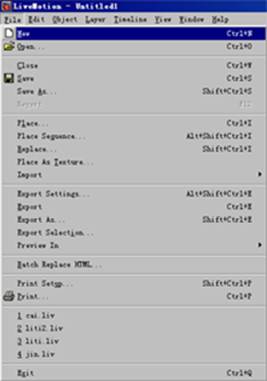
图:2
2. 弹出新建设置对话框如下图,设置图形长度width=800个像素,图形高度height=100个像素,其他设置默认。然后按ok键。 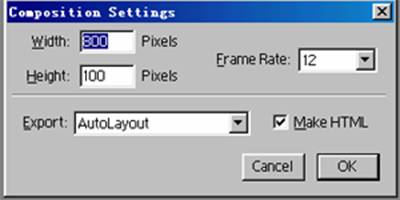
图:3 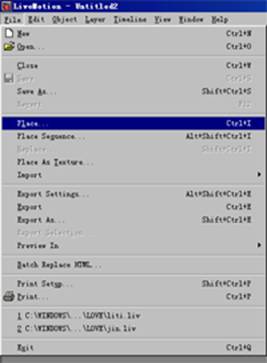
图:4
3. 弹出place对话框。选择你需要的底图。 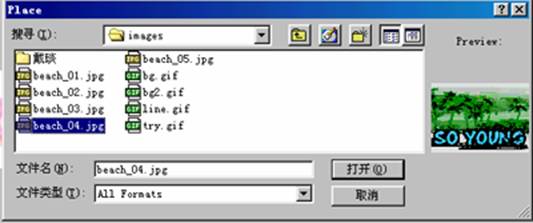
图:5 
图:6
5. 使用文本工具。如图。 
图:7
6. 创建adobe livemotion文本。在font中选择字体,在size中设置大小,
在tracking中可适当调整文字的间距。然后单击ok。 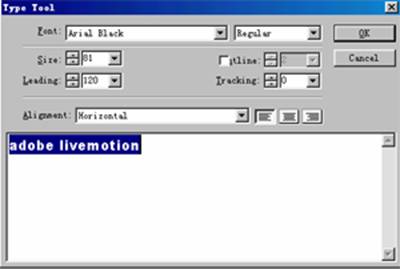
图:8
7. 在transform面版中可设置文本的长宽。或者直接用鼠标拉伸。 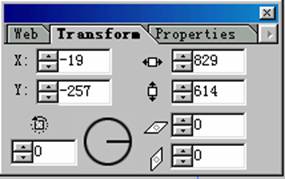
图:9
8. 下面的任务是要把他组成全组。先要同时选择文本和底圖同时选择文本和底图,可以先选择文本然后按住shift再选择底图。或者吧鼠标移动到左上方,然后拖动鼠标移向又下方。把要选择的框在框中。 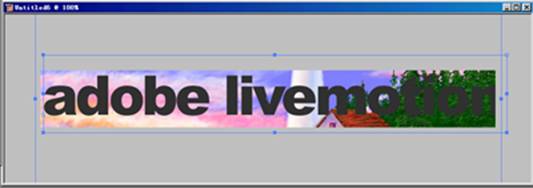
图:10
9. 然后是把他们组成全组,点击object菜单中的group。 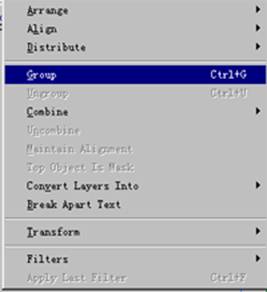
图:11
10. 最后,点击object菜单中的top object is mask。 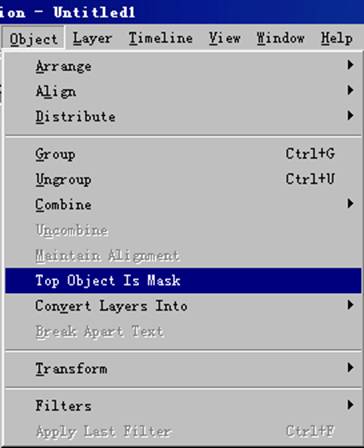
图:12
这样,一个相当漂亮的彩图字就轻松的制作完毕了!